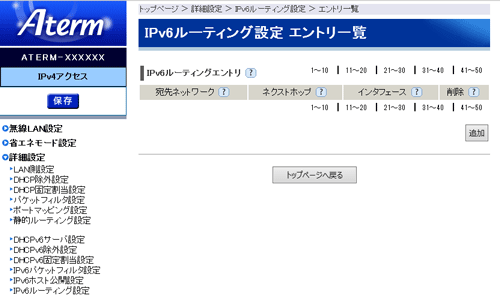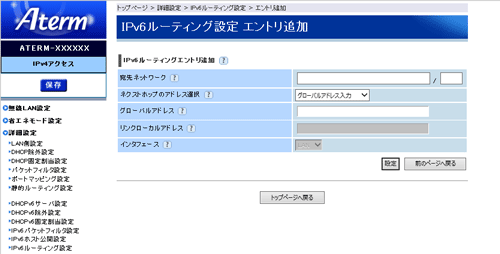IPv6ルーティングを設定します。
本商品では、[IPv6ルーティングエントリ]のパターンを 最大50個設定できます。
[追加]をクリックして、設定値を選択・入力してください。 |
| |
| ※「クイック設定Web」画面に表示されているボタンについての説明は こちら |
|
| ■IPv6ルーティング設定 エントリ一覧 |
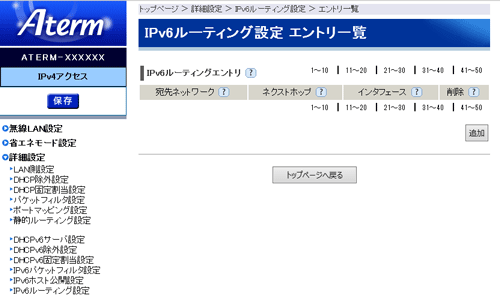
| ※ |
画面の[1〜10][11〜20][21〜30][31〜40][41〜50]をクリックすると[IPv6ルーティングエントリ]の
[1〜10][11〜20][21〜30][31〜40][41〜50]を切り替えて表示します。 |
|
|
| [IPv6ルーティングエントリ] |
IPv6ルーティング設定の一覧を表示します。特定のIPv6アドレスにあてた通信の接続先/ルーティング先を指定できます。
 |
宛先ネットワーク |
|
宛先ネットワークを表示します。 |
| |
|
 |
ネクストホップ |
|
宛先ネットワークに設定した宛先パケットの、ネクストホップのIPv6アドレスを表示します。 |
| |
|
 |
インタフェース |
|
ネクストホップにリンクローカルアドレスを指定する場合、そのリンクローカルアドレスを持つノードが本商品のWAN側に接続しているか、本商品のLAN側に接続しているかを表示します。 |
| |
|
 |
削除 |
|
指定したエントリを削除します。 |
|
|
| <IPv6ルーティング設定 エントリ項目の削除方法> |
|
「IPv6ルーティング設定エントリ」のエントリ一覧に表示されているエントリの中から、削除したいエントリの行末の[削除]をクリックすることで削除できます。 |
|
|
| ■IPv6ルーティング設定 エントリ追加 |
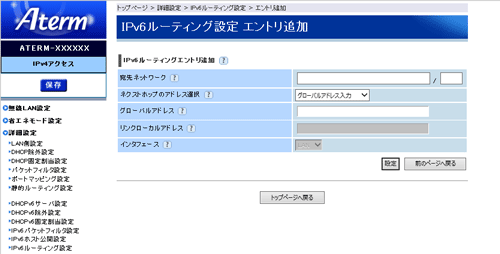 |
| [IPv6ルーティングエントリ追加] |
IPv6ルーティングエントリを追加します。
設定値を選択・入力したあと、[設定]をクリックし、[保存]で確定してください。 |
 |
宛先ネットワーク |
|
宛先ネットワークを入力します。"IPv6アドレス/ネットワークプレフィックス長"の形式で入力してください。(IPv6アドレスは省略表記も使用可能)
ネットワークプレフィックス長は、ビット数形式で入力してください。入力できる値は、1〜128です。 |
|
|
 |
ネクストホップのアドレス選択 |
|
ネクストホップをグローバルアドレスで設定するのかリンクローカルアドレスで設定するのかを選択します。
- グローバルアドレス入力
ネクストホップのアドレスをグローバルアドレスで設定します。
- リンクローカルアドレス入力
ネクストホップのアドレスをリンクローカルアドレスで設定します。
|
|
|
 |
グローバルアドレス |
|
「ネクストホップのアドレス選択」で「グローバルアドレス入力」を選択した場合に設定します。
IPv6ルーティングによって宛先になるネクストホップIPv6アドレスを入力します。(IPv6アドレスは省略表記も使用可能)
ネクストホップとなるIPv6ノードは同じリンク内に設置されている必要があります。 |
|
|
 |
リンクローカルアドレス |
|
「ネクストホップのアドレス選択」で「リンクローカルアドレス入力」を選択した場合に設定します。
IPv6ルーティングによって宛先になるネクストホップのIPv6アドレスを入力します。(IPv6アドレスは省略表記も使用可能)
ネクストホップとなるIPv6ノードは同じリンク内に設置されている必要があります。 |
|
|
 |
インタフェース |
|
「ネクストホップのアドレス選択」で「リンクローカルアドレス入力」を選択した場合に設定します。
IPv6ルーティングによって宛先になるネクストホップのインタフェースを選択します。
- WAN側
ネクストホップが、本商品のWAN側に接続している場合に選択します。
- LAN側
ネクストホップは、本商品のLAN側に接続している場合に選択します。
|
|
| |
<お知らせ>
- パソコンのIPアドレスの参照は、下記の方法で行います。
| ※ |
ご利用の環境によっては、IPv6アドレスが定期的に変化することがありますのでご注意ください。 |
<Windows(R) 8/7およびWindows Vista(R) の場合>
| (1) |
「Windows」キーを押しながら「X」キーを押し、表示された一覧から[コマンドプロンプト]をクリックする
| ※ | Windows(R) 7/Windows Vista(R)の場合は、[スタート](Windows(R)のロゴボタン)-[すべてのプログラム]-[アクセサリ]-[コマンドプロンプト]をクリックします。 |
|
| (2) |
"ipconfig"を入力し、[Enter]キーを押す |
|